日本では公衆無線LANの導入が空港、駅やホテル、公共施設や店舗などで進んでいます。
得に東京メトロでは、駅構内だけでなく全線の車内でも無料Wi-Fiが利用できるようにすると発表されましたから、今後のサービス充実が期待できます。
ただ、せっかくサービスが広がってもトラブルが発生したり、繋がらなかったら意味がありません。
今回は、地下鉄でWi-Fi接続にトラブルが発生した時の対処方法のポイントをご紹介しましょう。

地下鉄は構内だけでなく、車内でもWi-Fiが利用できるようになってきています。ただ、サービスがあっても接続できなかったらかえってストレスになってしまいますよね。
今回は、地下鉄でのWi-Fiサービスの詳細とトラブル対処法についてご説明しましょう。
そもそも地下鉄だけでなくインターネットに接続されなくて困っている人は「サーバーが見つかりません」と出た時はこの方法を試そう!をご覧下さい。

Contents
全国の主要地下鉄は独自のサービスでWi-Fi接続可能


全国の主要な地下鉄でのWi-Fiサービスは下表のとおりです。ただ、今後変更になる可能性も高いので、利用する場合は、車両にはられたステッカーなどで確認してください
地下鉄では、docomo Wi-Fi、フレッツ・スポット、au Wi-Fi SPOT、Wi2 300、ソフトバンク Wi-FiスポットなどのWi-Fiサービスを利用することができます。
これらのWi-Fiサービスは契約が必要ですが、それ以外に下記のような無料公衆無線LANサービスも提供されています。
主要地下鉄での主なWi-Fiサービス
| 地下鉄名 | 主なサービス名称 | 利用可能地下鉄駅・車両(2019年3月現在) | 登録方法 |
| 札幌市営地下鉄 | Sapporo City Wi-Fi | 札幌市営地下鉄駅(16駅)構内 | メールアドレス登録 |
| 仙台市地下鉄 | SENDAI free Wi-Fi | 仙台市営地下鉄南北線全駅構内 仙台市営地下鉄東西線全駅構内 | SNSもしくはE-mailで登録 |
| 都営地下鉄 | FREE Wi-Fi & TOKYO Toei_Subway_Free_Wi-Fiを含む複数のサービスと提携 | 駅構内:浅草線(押上を除く各駅)、三田線全駅、新宿線全駅 大江戸線全駅 利用可能車両:交通局が保有する都営浅草線の全27編成及び都営大江戸線の全55編成(平成30年8月末現在) | SNSもしくはメールアドレス登録 |
| 東京メトロ | FREE Wi-Fi & TOKYO Metro_Free_Wi-Fiを含む複数のサービスと提携 | 駅構内:東京メトロの全179駅 利用可能車両:銀座線、日比谷線、千代田線、丸ノ内線(2018年度)2020年度夏までに全線で導入予定 | SNSもしくはメールアドレス登録 |
| 名古屋市営地下鉄 | NAGOYA Free Wi-Fi | 名古屋市営地下鉄の駅 | SNSもしくはメールアドレス登録 |
| 京都市営地下鉄 | KYOTO Wi-Fi | 京都市営地下鉄の駅 | SNSもしくはメールアドレス登録 |
| 大阪市営地下鉄 | Osaka Free Wi-Fi | 大阪市営地下鉄駅 | メールアドレス登録 |
| 福岡市地下鉄 | Fukuoka City Wi-Fi | 福岡市地下鉄全線全35駅構内 | メールアドレス登録 |
地下鉄で利用できる無料の公衆無線LANへの接続方法

地下鉄のFree Wi-Fiに接続する方法は、それぞれのサービスによって異なりますが、どのサービスも事前に登録が必要です。登録には、メールアドレスまたはSNSのアカウントを使います
メールアドレスで登録する場合
1.Wi-Fiスポットに行ったら、スマホの「設定」をタップします。

2.「Wi-Fi」がONになっていることを確認し、ネットワークの一覧から「FREE_Wi-Fi_and_TOKYO」を選択します。
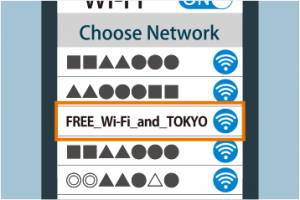
3.Webブラウザを起動し、Webサイトを開きます。

4.「FREE_Wi-Fi_and_TOKYO」のサイトが表示されるので、「インターネットに接続する」をタップします。
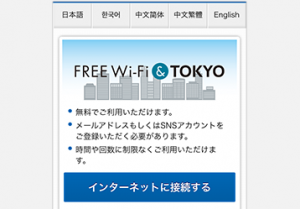
5.「メールアドレスで登録する」を選択します。
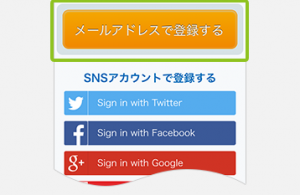
6.入力画面が表示されるので、メールアドレスを登録し、「利用規約」に同意します。

7.「セキュリティレベルについて」の内容を確認します。

8.仮登録が完了します。

9.登録したメールアドレスに、本登録用のURLが記載されたメールが送信されます。メールに記載のURLをタップすると、本登録が完了します。
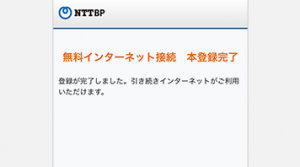
SNSアカウントで登録する場合

SNSのアカウントで登録する場合の方法は以下の通りです。メールアドレスで登録する場合と途中までの手順は同じです
(1~4まではメールアドレスで登録する場合と同じ手順です)
1.Wi-Fiスポットに行ったら、スマホの「設定」をタップします。
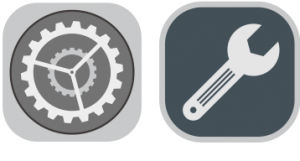
2.「Wi-Fi」がONになっていることを確認し、ネットワークの一覧から「FREE_Wi-Fi_and_TOKYO」を選択します。
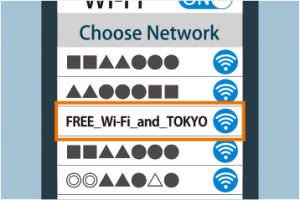
3.Webブラウザを起動し、Webサイトを開きます。

4.「FREE_Wi-Fi_and_TOKYO」のサイトが表示されるので、「インターネットに接続する」をタップします。
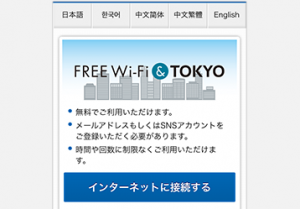
5.「SNSアカウントで登録する」の中から利用するSNSを選択します。

6.「利用規約」と「セキュリティレベルについて」の内容を確認します。

7.選択したSNSにログインします。
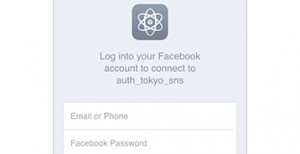
8.接続が完了します。
画像参照:FREE Wi-Fi & TOKYO
アプリを利用する

アプリを利用する方法もあります。アプリを使うと、地下鉄だけでなく他のWi-Fiスポットを検索することもできて便利です
その他、アプリを利用して接続することも可能です。
地下鉄の駅でWi-Fiに接続できない場合の対処方法は?

地下鉄の無料のWi-Fiに接続するには、メールアドレスやSNSアカウントでの登録が必要です。
ただ、SSIDを選択しても利用規約が表示されなかったり、接続画面が出てこないトラブルもあるようです。
では、地下鉄でスムーズにWi-Fiに接続できなかったらどう対処したらよいのでしょうか?

地下鉄のWi-Fiサービスのトラブルには、そもそも登録ができない、出てくるはずの利用規約の画面が出ない、といった接続以外のトラブルも多くみられるようです。登録時点で問題が発生した場合は、次のことを試してみましょう
ブックマークに登録してあるWebサイトを開いてみる
本来、ブラウザを起動すると、利用規約などが表示され、同意をすると空港のWi-Fiへの接続画面が出るはずですが、なんらかの不具合でスムーズにその画面が表示されないことがあります。
そんな時は、ブックマークなどに登録されているWebサイトを開いてみてください。
そうすることで、本来表示されるべき画面が表示されることがあります。
なお、Webサイトを開く際は、
セキュリティがかかった「https://~」からはじまるサイトではなく、通常の「http://~」から始まるサイトを開くようにしてください。

ブックマークに登録してあるサイトを開こうとすることで、本来繋がるはずの登録画面が表示されることがあります。地下鉄ではありませんが、CafeのFree Wi-Fiを利用する際、私がよく試す方法がコレです
Wi-FiをいったんOFFにしてみる
地下鉄に限らず、Wi-Fiに接続できない場合、Wi-FiをいったんOFFにし、再度ONにすることで、トラブルが解消されることがあります。
次の方法でWi-FiをいったんOFFにし、再度ONにしてみましょう。
【iPhoneの場合】
①iPhoneの画面を下から上にスワイプする
②表示されるコントロールセンターで、Wi-Fiをタップし、いったんOFFにする
③再度Wi-FiをタップしてONにする
または、
①ホーム画面の「設定」をタップします。
②「Wi-Fi」をタップして、Wi-Fiをいったんオフにします
③再度タップしてWi-Fiをオンにします。
Androidの場合
①「設定」をタップします。
②「Wi-Fi」をタップして、Wi-Fiをいったんオフにします
③再度タップして、Wi-Fiをオンにします
※Android端末は機種によって設定方法が多少違ってきます。

Wi-Fiを一旦オフにして再度オンにする。また、スマホを再起動するといった方法も有効です。スマホに何か不具合が起こっていた場合、再起動することでメモリがクリアされ、トラブルが解消することがあります
スマホを再起動する
Wi-Fiがオンになっているのにスマホが空港のWi-Fiにつながらない場合、スマホを再起動することでなおることがあります。
パソコンもそうですが、再起動することでリセットされ、トラブルが解決する可能性があります。
再接続してみる
もし、地下鉄のネットワーク情報がすでに登録された状態の場合、その登録をいったん削除して、再度接続してみましょう。
【iPhoneの場合のネットワーク削除方法】
①ホーム画面の「設定」をタップします。
②「Wi-Fi」をタップし、接続を削除したい Wi-Fi ネットワークをタップします。
③「このネットワーク設定を削除」をタップします。
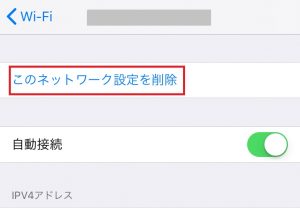
④確認画面が表示されるので、「削除」をタップします。
【Androidの場合のネットワーク削除方法】
①「アプリ一覧」面で、「設定」をタップします。
②「Wi-Fi」をタップします。
③表示されたWi-Fiアクセスポイントの一覧で「設定」のアイコンをタップし「保存済みネットワーク」をタップします。
④削除する「SSID」をタップします。
⑤「削除」をタップします。
ネットワーク情報が削除できたら、再度接続したいSSIDを選択して再接続してみます。
登録が終了しているか確認

地下鉄のFree Wi-Fiは登録が必要なので、登録が完了していないと利用できません。登録完了メールが届いているか確認し、届いていない場合は、メールアドレスを再確認して、再度登録してみましょう
上記でご紹介した地下鉄のサービスは、Wi-Fiにつないだだけではインターネット接続はできません。
メールアドレスやSNSアカウントでの登録が必要で、メールアドレスで登録する場合は、仮登録後に届くメールで本登録が必要です。
本登録がちゃんと終了しているか確認しましょう。
利用時間制限がある

サービスによっては、下表のように利用時間に制限があります。制限時間を超えてしまった場合は、接続できなくなります
地下鉄で利用できる無料の無線LANの中には、利用時間に制限が設けられているサービスもあります。
制限時間が経過したり、利用場所を移動する場合は、再度やセキュリティ同意が必要になるので、その点も注意が必要です。
| 地下鉄名 | 主なサービス名称 | 利用時間制限 |
| 札幌市営地下鉄 | Sapporo City Wi-Fi | 30分ごと認証が必要 |
| 仙台市地下鉄 | SENDAI free Wi-Fi | 不明 |
| 都営地下鉄 | FREE Wi-Fi & TOKYO | 制限なし |
| 東京メトロ | FREE Wi-Fi & TOKYO | 制限なし |
| 名古屋市営地下鉄 | NAGOYA Free Wi-Fi | 30分ごと認証が必要 |
| 京都市営地下鉄 | KYOTO Wi-Fi | 30分ごと認証が必要 |
| 大阪市営地下鉄 | Osaka Free Wi-Fi | 60分ごと認証が必要 |
| 福岡市地下鉄 | Fukuoka City Wi-Fi | 60分ごと認証が必要 |
まとめ

地下鉄の車内でもWi-Fiが使えるのはとても便利です。ただ、Free Wi-Fiはセキュリティ面では不安がありますから、個人情報を入力するようなサイトの利用や長時間の利用は避けたほうがよいでしょう。また、同じ路線でも車両によってはWi-Fiが使えない場合がありますので、ステッカーなどで確認しましょう
全国の地下鉄の駅はほぼ全駅でWi-Fiが利用できるようになりました。
ただ、利用するには、メールアドレスやSNSのアカウントで登録が必要で、Wi-Fiに接続しただけではインターネット接続はできません。少し面倒な印象も受けますが、登録は1回だけ。1つ登録するだけで連携している別のサービスを利用できるケースもあります。
2021年に向けて、特に東京では車内でも接続が可能になっていくようですから、さらなるサービスの充実に注目していきましょう。
他にもホテルのWi-Fiが繋がらない、スマホにWi-Fiが繋がらないなどネット接続に関するトラブルは沢山ありますのでそちらも合わせて読んでみて下さい。






コメント